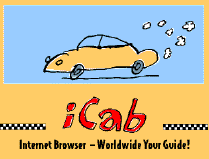iCab FAQ, Январь 2006
Проблемы при запуске iCab, iCab не загружает никаких страниц
- Я пользуюсь последней версией iCab, но она сообщает, что устарела
- iCab не загружает никаких Web-страниц
- Двойной щелчок на URL в Finder или другом приложении запускает не iCab, а другой браузер. Почему?
Как это работает?
- Как принять E-Mail с помощью iCab?
- Как изменить содержимое панели Избранного?
- При печати некоторых web-страниц iCab выводит только один лист. Почему?
- Как перетащить ссылку, чтобы открыть ее в другом открытом окне?
- Чем отличаются «Адрес объекта» и «Ссылается на адрес» в параметрах Менеджера фильтров для «Включенных объектов»?
Mac OS X
- Можно ли использовать альтернативный набор иконок в версии iCab для Mac OS X?
- Почему при попытке доступа к FTP-серверам возникает ошибка #500?
- Под Mac OS X 10.0.x у панели кнопок черный фон. Почему?
- При использовании Mac OS X 10.2.x не удается выбросить в Корзину файлы, загруженные не до конца
- Под Mac OS X нарушается работа iCab при вызове контекстного меню
Mac OS 8/9
- Почему iCab 3.0 передает только часть текста, введенного в web-форму?
- Почему iCab 3.0 печатает черточки вместо текста?
- Почему iCab 3.0 постоянно сообщает о нехватке памяти?
«Старые» Маки
Другие вопросы
- Валидатор сообщает об ошибке «& должен записываться как &», даже если '&' является частью URL
- Можно ли открыть web-архив iCab другим браузером?
- Я испытывал работу Киоска, а теперь не могу выйти из этого режима
- iCab не показывает страницы с Flash или Quicktime элементами
- Я хочу добавить несколько тегов LINK для улучшения навигации на моей странице. Какие значения атрибутов REL/REV отображаются в панели стандартных ссылок iCab?
- Будет ли iCab для Windows или Linux?
- Я получил регистрационный код, но программа его не воспринимает
Ответы
Проблемы при запуске iCab, iCab не загружает никаких страниц
- Я пользуюсь последней версией iCab, но она сообщает, что устарела
- Проверьте настройки в пульте «Дата и время». Скорее всего, дата установлена неправильно.
Если дата установлена верно, возможно, была запущена старая версия iCab, сохранившаяся на вашем жестком диске. Чтобы избегать подобных случайностей, удаляйте (или храните в StuffIt-архиве) предыдущую версию iCab после установки более новой.
- iCab не загружает никаких Web-страниц
- Для этого могут быть различные причины: большинство проблем решается правильной настройкой пульта Internet. Не исключен также конфликт расширений, поэтому проверьте, сохраняется ли проблема при загрузке без расширений. Кроме того, при некорректной настройке файрвола или каких-либо фильтров могут блокироваться все данные, поступающие из сети, так что iCab просто не получит запрошенную информацию.
- Двойной щелчок на URL в Finder или другом приложении запускает не iCab, а другой браузер. Почему?
- В этих ситуациях происходит запуск программы, указанной в пульте Internet как стандартный браузер. Вам нужно просто выбрать в качестве него iCab.
Как это работает?
- Как принять E-Mail с помощью iCab?
- iCab может только отправлять E-Mail. Для приема почты нужно воспользоваться каким-либо почтовым клиентом. (Естественно, почтовые сервисы с web-интерфейсом также можно использовать для приема e-mail из iCab)
- Как изменить содержимое панели Избранного?
- В панели Избранного можно отобразить содержимое какой-либо папки из списка Избранного. Откройте список и щелкните, удерживая клавишу control, на выбранной папке. В появившемся контекстном меню выберите «В панель Избранного». Теперь любые изменения этой папки будут сразу отображены в панели.
- При печати некоторых web-страниц iCab выводит только один лист. Почему?
- Это происходит обычно с сайтами, использующими фреймы.
Большинство браузеров печатают в таком случае только один из фреймов. iCab может напечатать страницу со всеми фреймами (по команде «Напечатать»). Но можно напечатать и один фрейм. для этого щелкните в любом месте фрейма, удерживая control, и выберите в контекстном меню «Фрейм > Напечатать». В этом случае печатается все содержимое фрейма без ограничения размерами страницы.
Эта проблема — следствие концепции фреймов. Обычные, не использующие технологию фреймов, страницы всегда печатаются полностью.
- Как перетащить ссылку, чтобы открыть ее в другом открытом окне?
- В соответствии с Apple Human Interface Guidelines, в iCab для перетаскивания ссылки в другое окно следует удерживать клавишу Option (Alt). Чтобы открыть ссылку в новом окне, щелкните на ней, удерживая клавишу Command.
- Чем отличаются «Адрес объекта» и «Ссылается на адрес» в параметрах Менеджера фильтров для «Включенных объектов»?
- Вот пример, показывающий различие между этими двумя адресами:
<a href="link-url"><img src="object-url"></a>Здесь
Link-URL -- адрес ссылки, по которой произойдет переход при щелчке на картинке (значение атрибута href тега <a>). Link-URL может отсутствовать, если изображение не используется как ссылка.
Object-URL -- адрес самого изображения/объекта (значение атрибута src тега <img>).
Mac OS X
- Можно ли использовать альтернативный набор иконок в версии iCab для Mac OS X?
- Да. Альтернативные наборы иконок для iCab могут использоваться и под Mac OS X. Чтобы изменить вид кнопок, нужно выбрать команду «Настроить панель навигации» из меню «Вид». Вам потребуется выбрать самый первый встроенный набор кнопок («Плитки»). В отличие от «классической» версии iCab, в версии для Mac OS X есть несколько встроенных наборов иконок, но только первый из них можно поменять на дополнительный.
Файл с дополнительным набором иконок следует скопировать в папку
<домашняя папка>/Library/Application Support/iCab/ - Почему при попытке доступа к FTP-серверам возникает ошибка #500?
- Включите в System Preferences (Пульте) Network (Сеть) режим «passive FTP mode». После этого FTP снова должен заработать.
- Под Mac OS X 10.0.x у панели кнопок черный фон. Почему?
- Вы используете слишком старую версию Mac OS X. Для решения проблемы достаточно перейти на Mac OS X 10.1 или более новую.
- При использовании Mac OS X 10.2.x не удается выбросить в Корзину файлы, загруженные не до конца
- Это связано с ошибкой в Finder Mac OS X 10.2.x (Jaguar). Она проявляется и при использовании других приложений,
показывающих процесс загрузки на картинке файла.
Удалить такие «неудаляемые» файлы можно с помощью иных, чем Finder, программ (подобных File Buddy или Terminal). Например, в Terminal это делается так:
- Запустите Terminal
- Введите «rm » (без кавычек, но с пробелом в конце)
- Натащите удаляемый файл на окно Terminal
- Нажмите клавишу Return — файл будет удален.
- Под Mac OS X нарушается работа iCab при вызове контекстного меню
- Возможно, Вы установили расширение контекстных меню, не полностью совместимое с используемой версией Mac OS X. Откройте папку
<домашняя папка>/Library/Contexual Menu Items
и удалите (переместите в другое место диска) из нее все файлы. Если работоспособность меню восстановилась — ошибка в одном из этих файлов.
Mac OS 8/9
- Почему iCab 3.0 передает только часть текста, введенного в web-форму?
- Это связано не с ошибкой в iCab, а с ошибкой в ранних версиях Mac OS 9. Проблема возникает в текстовых полях с Unicode (использующих MLTE - Multi Language TextEdit). Apple исправил ошибку в MacOS 9.2.x, так что лучшее решение — обновить операционную систему до Mac OS 9.2. Если это по какой-либо причине невозможно, отключите использование Unicode в текстовых полях, воспользовавшись диалогом Параметров iCab. Перейдите в раздел «Главные -> Браузер». Отключите «Использовать Unicode». В результате iCab будет использовать «старые» текстовые поля, не имеющие данной ошибки, но не поддерживающие работу с Unicode.
- Почему iCab 3.0 печатает черточки вместо текста?
- Это связано с ошибкой в Quicktime 6 для «классической» Mac OS. Проблема возникает во всех программах при выводе Unicode текста. Поскольку почти не существует приложений для Mac OS 9, использующих Unicode, многие никогда с этой проблемой не сталкиваются.
Исправлений ошибки нет и, поскольку Apple давно прекратил развитие Mac OS 9, не предвидится. Так что остается либо перейти на Mac OS X, либо вернуться к Quicktime 5.
Если кто-либо знает способ обойти данную ошибку в Quicktime, свяжитесь с разработчиком iCab.
- Почему iCab 3.0 постоянно сообщает о нехватке памяти?
- Это связано с ошибкой в «классической» Mac OS 8.5/8.6 (и, возможно, 9.0).
Проблема возникает на страницах, содержащих формы с текстовыми полями. Текстовые поля с поддержкой Unicode (MLTE) в старых версиях Mac OS имеют несколько серьезных ошибок. Из-за одной из них Mac OS резервирует для этих полей практически всю доступную память, не оставляя ее для прочих задач iCab.
Apple исправил эту ошибку в Mac OS 9.2.x (или, возможно, уже в 9.1), так что лучшим решением будет обновление Mac OS. Если это по какой-либо причине невозможно, отключите использование Unicode в текстовых полях, воспользовавшись диалогом Параметров iCab. Перейдите в раздел «Главные -> Браузер». Отключите «Использовать Unicode». В результате iCab будет использовать «старые» текстовые поля, не имеющие данной ошибки, но не поддерживающие работу с Unicode.
«Старые» Маки
- Что требуется для запуска iCab под System 7.1 или 7.0.1?
- Необходимую информацию можно получить на Knubbelmac.de.
Другие вопросы
- Валидатор сообщает об ошибке «& должен записываться как &», даже если '&' является частью URL
- Это сообщение — верное. Даже в URL (например, в
<a href="xyz?param1¶m2">) символ '&' должен быть записан как '&'. При обработке HTML-кода браузер переводит все вхождения '&' в '&', в результате URL к моменту использования уже будет записан корректно.
Подробнее об этом можно прочесть в спецификации HTML 4.0. (Приложение B.2.2, «Ampersands in URI attribute values»). - Можно ли открыть web-архив iCab другим браузером?
- Непосредственно открыть такой архив можно только в iCab. Однако, поскольку это стандартный ZIP-архив,
можно извлечь его содержимое с помощью Stuffit Expander на Маке, WinZip под Windows либо unzip под
Linux/Unix и т.п. В результате web-архив iCab может быть использован с любыми программами на любых платформах.
Заметьте: Если Вы планируете в дальнейшем извлекать файлы из архива, используйте всегда, когда возможно, полные URL. То есть Вы должны вводить http://www.icab.de/index.html, а не http://www.icab.de/, даже если результатом оказывается одна и та же страница. iCab сохраняет в архиве оригинальный URL. Однако, если имя файла (здесь: index.html) отсутствует, программы, подобные Stuffit Expander или WinZip, не могут извлечь этот файл. Чтобы файл мог быть сохранен на диск, он должен иметь имя. К сожалению, добавить отсутствующее имя файла к URL не всегда возможно (и не всегда это имя — index.html).
- Я испытывал работу Киоска, а теперь не могу выйти из этого режима
- Используйте комбинацию Command-K для выхода из режима Киоска.
Между прочим, при переходе в режим Киоска в диалоговом окне это написано жирными красными буквами. - iCab не показывает страницы с Flash или Quicktime элементами
- Под «классической» Mac OS инсталляторы большинства Plug-in помещают их только в папку «Plug-ins» браузеров Netscape и Internet Explorer. Если Вы хотите пользоваться этими plug-in'ами с iCab, нужно поместить их в папку «Plug-ins», находящуюся в той же папке, что и iCab.
Сделать это можно несколькими способами:
Скопировать вручную в папку «Plug-ins» iCab (либо поместить туда псевдонимы (alias)). Сама папка «Plug-ins» также может быть псевдонимом.
Можно также скопировать plug-in'ы для всех браузеров в папку «Internet Plug-Ins», находящуюся внутри Системной папки (для Mac OS 8.5+). Заметьте, что Netscape не может использовать эту папку, именно по этой причине инсталляторы игнорируют наличие системной папки «Internet Plug-Ins».
Можно просто создать псевдоним папки «Plug-Ins» Netscape или Internet Explorer и поместить его в папку iCab (псевдоним должен иметь имя «Plug-Ins»). В этом случае, однако, некоторые plug-in'ы, как например, Apple's Quicktime и Adobe's SVG могут быть загружены дважды, если они также находятся в системной папке «Internet Plug-Ins». По этой причине, всегда устанавливайте их либо в системную папку «Internet Plug-Ins» либо в папку «Plug-Ins» iCab.
Если и после правильной установки элементы не отображаются, и Вы пользуетесь iCab под 'Classic' Mac OS, возможно, требуется выделить больше памяти (RAM) для iCab. Большинству plug-ins требуется больше памяти, чем выделено iCab по умолчанию. Для некоторых достаточно нескольких дополнительных мегабайт, некоторым требуется гораздо больше (в некоторых случаях до 50 МБайт).
Объем выделяемой по умолчанию памяти для iCab выбран минимально возможным, чтобы обеспечить его работоспособность на старых компьютерах. Модули Quicktime, Flash, Shockwave и SVG протестированы с iCab, но требуют существенного увеличения выделенного приложению объема памяти.
Об установке plug-in, не поддерживающих официально iCab, можно прочитать на сайте Browser Plugin Installer Hack.
- Я хочу добавить несколько тегов LINK для улучшения навигации на моей странице. Какие значения атрибутов REL/REV отображаются в панели стандартных ссылок iCab?
- Отображаются следующие значения (в указанном порядке, некоторые иконки соответствуют нескольким значениям):
- home, start, top
- contents, toc
- begin, first
- prev, previous
- next
- end, last
- up
- index
- find, search
- help
- copyright
- author, made
- Последняя иконка открывает меню, показывающее все теги LINK (включая определенные автором)
- Будет ли iCab для Windows или Linux?
- Нет. Версий для Windows или Linux не планируется
- Я получил регистрационный код, но программа его не воспринимает
- Убедитесь, что вводите имя и номер точно так, как они написаны в полученном вами по e-mail сообщении. Заглавные и строчные буквы различаются. Не должно быть лишних пробелов (некоторые программы при выполнении копирования добавляют пробелы перед/после текста).